Transkriptor מתגלה כבעל ברית רב עוצמה למי שמחפש דיוק ונוחות גדולים עוד יותר בתמלול, במיוחד בסביבות מאתגרות או מקצועיות. Transkriptor משלים את ההכתבה של WhatsApp בכך שהוא מספק פלטפורמה חזקה לתמלול הקלטות שמע בדיוק גבוה.
6 השלבים שיש להכתיב על WhatsApp מפורטים להלן.
- פתח WhatsApp: הפעל את היישום WhatsApp בטלפון החכם שלך כדי לגשת להודעות שלך.
- בחירת שיחה: דפדף ברשימת הצ'אטים שלך והקש על השיחה שאליה ברצונך לשלוח הודעה מוכתבת.
- הפעלת מקלדת הטלפון: הקש על אזור קלט ההודעה כדי להציג את מקלדת הטלפון, מוכנה לקלט.
- התחלת הכתבת הודעה: לחץ/י על צלמית המיקרופון במקלדת והתחל/י להעביר את ההודעה למלל.
- סקירה ועריכה של ההודעה: חפש שגיאות בטקסט והשתמש במקלדת כדי לבצע תיקונים.
- שלח הודעה: הקש/י על הכפתור ״שלח״ (המתואר בדרך כלל כמטוס נייר) כדי להעביר את ההודעה לשיחה שנבחרה.

1 פתח WhatsApp
משתמשים צריכים לנווט אל App Store, לחפש "WhatsApp" ובחר "התקן" כדי להתקין WhatsApp במכשיר iOS . משתמשים Android צריכים לגשת Google Play Store כדי להתקין את "WhatsApp".
שולחים עתידיים צריכים להקיש על סמל WhatsApp במסך הבית של המכשיר שלהם כדי לפתוח את האפליקציה לאחר ההתקנה. לאחר מכן על המשתמשים להסכים לתנאי השירות ולהזין את מספר הטלפון שלהם לאימות. לשולחים יש אפשרות לאפשר גישה WhatsApp לאנשי קשר ולאפשר הודעות לאחר הזנת קוד האימות שהתקבל באמצעות SMS.
השלמת שלבים אלה מובילה את המשתמשים למסך הצ'אט הראשי. כאן, הם מתחילים לשלוח הודעות, לבצע שיחות או להתאים את הפרופיל וההגדרות שלהם על ידי הקשה על שלוש הנקודות בפינה השמאלית העליונה ב- Android או על ציוד ההגדרות ב- iOS.

2 בחר שיחה
המשתמשים מנווטים אל מסך הצ'אט הראשי כדי לבחור שיחה להכתבה. שיחות קיימות מוצגות ברשימה; השולחים יכולים להקיש על צ'אט רצוי כדי לפתוח אותו.
משתמשים מקישים על סמל הצ'אט בפינה השמאלית התחתונה iOS או על בועת ההודעה בפינה השמאלית התחתונה Android כדי להתחיל שיחה חדשה. לאחר מכן השולחים בוחרים איש קשר מהרשימה או מחפשים איש קשר על-ידי הקלדת השם בסרגל החיפוש בחלק העליון.
חלון הצ'אט נפתח לאחר בחירת איש הקשר, מוכן להזנת הודעה. כאן, משתמשים מציגים הודעות קודמות בשיחה או מתחילים בתהליך ההכתבה כדי לשלוח הודעה חדשה. מסך זה מספק אפשרויות לצרף קבצים, לצלם תמונות או להקליט הודעות קוליות, ובכך לשפר את חוויית התקשורת ב- WhatsApp.

3 הפעלת מקלדת הטלפון
המשתמשים יוזמים הקלדה בשיחת WhatsApp שנבחרה על-ידי הקשה על שדה קלט הטקסט בתחתית מסך הצ'אט. פעולה זו מפעילה באופן אוטומטי את מקלדת הטלפון. הפריסה והפונקציונליות של המקלדת משתנות מעט בין iOS ל- Android, אך תכונות הקלט וההכתבה הבסיסיות נשארות עקביות.
משתמשים מוודאים שהמקלדת מוגדרת לשפה הרצויה להכתבה מדויקת. אם הם צריכים להחליף שפה, הם בדרך כלל מקישים והחזקים את סמל הגלובוס (iOS) או את מקש הרווח (Android) ובוחרים את השפה המועדפת.
המשתמשים מוכנים להזין טקסט באופן ידני או להשתמש בתכונת ההכתבה להעברת הודעות ללא שימוש בידיים כאשר המקלדת פעילה. סמל המיקרופון להכתבה נמצא בדרך כלל על המקלדת, ומציין שהטלפון מוכן להמיר מילים מדוברות לטקסט בצ'אט WhatsApp .

4 התחל להכתיב הודעה
חובבים מתחילים להכתיב את ההודעה על ידי הקשה על סמל המיקרופון במקלדת, לא להתבלבל עם לחצן ההודעה הקולית WhatsApp . סמל זה ממוקם בדרך כלל ליד מקש הרווח או בשורה התחתונה של לוח המקשים ב- iOS, ובפינה השמאלית העליונה ב- Android.
תכונת ההכתבה מופעלת בעת הקשה, והמשתמשים רואים מחוון חזותי, כגון גל קול משתנה או שינוי צבע, המסמן שהמכשיר מאזין. הם מדברים בבירור ובקצב מתון כדי להבטיח תמלול מדויק .
המשתמשים צריכים להכתיב WhatsApp בסביבה שקטה כדי למזער הפרעות לרעשי רקע. חובבים מסוגלים לכלול פיסוק מילולי, למשל, על ידי אמירת "פסיק" או "נקודה" במידת הצורך. על השולחים לבטל את הלחיצה על סמל המיקרופון כדי לסיים את ההכתבה.
5 סקירה ועריכה של ההודעה
משתמשים בודקים את הטקסט המתומלל במסך הצ'אט WhatsApp כדי להבטיח דיוק לאחר הכתבת ההודעה. הם גוללים את ההודעה, קוראים זה Word בעיון.
על השולחים להקיש על שדה הטקסט כדי להציג שוב את לוח המקשים אם נמצאו שגיאות או אם נדרשים שינויים. הסמן ממוקם בנקודת השגיאה על-ידי הקשה על הנקודה הספציפית בטקסט.
לאחר מכן, משתמשים נלהבים בלוח המקשים כדי להוסיף, למחוק או להחליף טקסט כנדרש. משתמשים יכולים להשתמש בתכונת זכוכית המגדלת על ידי לחיצה והחזקה של הטקסט ולאחר מכן גרירה כדי למקם את הסמן בדיוק במקום שבו העריכה נדרשת לעריכה מדויקת יותר, במיוחד בטקסטים ארוכים יותר.

6 שלח את ההודעה
משתמשים מקישים על סמל השליחה כדי לשלוח את ההודעה, המיוצגת בדרך כלל על-ידי סמל מישור נייר לצד שדה קלט הטקסט. ההודעה מועברת מיד לאיש הקשר או לצ'אט הקבוצתי שנבחר בעת הקשה על סמל זה.
השולחים מוודאים שההודעה נשלחה על-ידי התבוננות בסמל סימן הביקורת לצד ההודעה. סימן ביקורת אחד מציין שההודעה נשלחה מהמכשיר של המשתמש, ושני סימני ביקורת מופיעים כאשר ההודעה מועברת למכשיר של הנמען.
הסימונים הכפולים יופיעו כאשר כל חברי הקבוצה יקבלו את ההודעה אם המשתמש שולח הודעה לקבוצה. לאחר מכן המשתמשים ממשיכים את השיחה, מתחילים הודעה חדשה או יוצאים מהצ'אט בהתאם לצרכי התקשורת שלהם.
מהי תכונת ההכתבה של WhatsApp?
תכונת ההכתבה של וואטסאפ מאפשרת למשתמשים להמיר ללא מאמץ מילים מדוברות להודעות טקסט. חובבים מקישים על סמל המיקרופון במקלדת שלהם, ויוזמים את מצב ההכתבה בעת הכתבת ההודעה. בזמן שהמשתמשים מדברים, המילים שלהם מתועתקות לשדה ההודעה בזמן אמת.
תכונה זו תומכת בשפות שונות, ומתאימה לבסיס משתמשים רחב. התכונה שימושית בעת ריבוי משימות או כאשר הקלדה אינה נוחה. משתמשים צריכים לשים לב שביטוי ברור משפר את דיוק התמלול. מומלץ לדבר קרוב יותר למיקרופון בסביבות רועשות.
מדוע להשתמש בהכתבה WhatsApp?
שימוש בהכתבה WhatsApp משפר את התקשורת בכך שהוא מציע מהירות ונוחות. משתמשים מסוגלים לחבר הודעות מהר יותר מאשר הקלדה, אידיאלי עבור הודעות ארוכות או חפוזות. האופי ללא שימוש בידיים של הכתבה מאפשר לשולחים לבצע משימות מרובות ולשלוח הודעות תוך כדי עיסוק בפעילויות אחרות, כגון בישול, מה שמבטיח פרודוקטיביות מתמשכת. הוא מועיל למשתמשים עם אילוצים פיזיים או אי נוחות בעת הקלדה, ומספק חלופה נגישה.
הכתבה ממזערת את הסיכון לשגיאות דפוס, במיוחד במקלדות קטנות של טלפונים חכמים, ומקדמת תקשורת ברורה יותר. זה חשוב למשתמשים שצריכים להיות מיומנים יותר בהקלדה במכשירים ניידים, ומאפשר להם לתקשר בצורה יעילה כמו בשיחה פנים אל פנים.
חובבים ממנפים תכונה זו כדי ללכוד מחשבות באופן ספונטני, ומבטיחים שהרעיונות מועברים בצורה מדויקת ומיידית מבלי להפריע להקלדה ידנית.
ההכתבה של וואטסאפ תומכת בשפות שונות עבור משתמשים המתקשרים במספר שפות, מה שמקל על המעבר ביניהן מבלי לשנות את הגדרות המקלדת. תכונה זו מעשירה את חוויית העברת ההודעות של השולחים, והופכת WhatsApp לכלי תקשורת אישי ומקצועי רב-תכליתי.
מהן המגבלות של תכונת ההכתבה של WhatsApp?
לתכונת ההכתבה של וואטסאפ, למרות שהיא מועילה, יש מגבלות. משתמשים ייתקלו באי דיוקים בתמלול, במיוחד בסביבות רועשות או עם דיבור לא ברור. ביצועי התכונה משתנים בין שפות שונות, מה שעלול להשפיע על משתמשים המשוחחים בשפות פחות נפוצות.
הוא דורש חיבור אינטרנט יציב, המגביל את השימוש בו באזורים עם קישוריות גרועה. חובבים חייבים להוסיף פיסוק ועיצוב באופן ידני, מכיוון שהתכונה אינה מפרשת הטיות קוליות או השהיות. לפגישת ההכתבה יש מגבלת זמן, שלאחריה השולחים צריכים ליזום הכתבה חדשה, מה שעלול לשבש את זרימת המחשבות.
רעשי רקע או מבטאים מובילים לאי הבנות בטקסט המתומלל, ומחייבים בדיקה ותיקון של המשתמש. Transkriptor מתגבר על מגבלות אלה על ידי הצעת שירותי תמלול מהשורה הראשונה. הוא מספק תמלולים מדויקים, אפילו במקומות רועשים או עם שפות ומבטאים שונים.
Transkriptor ידידותי למשתמש, מפחית את הצורך בעריכות ידניות תכופות ומספק תמלול חלק ורציף. שדרג לתקשורת מדויקת ונטולת מאמץ עם תכונות AIהמתקדמות של Transkriptor.
איך הכתבה WhatsApp בהשוואה להקלדה?
הכתבה WhatsApp מציעה חלופה מובהקת להקלדה, ומספקת מהירות ונוחות. משתמשים מבטאים הודעות מהר יותר מאשר הקלדה, אידיאלי לתקשורת ארוכה או דחופה. האופי הדיבורי של הכתבה מאפשר ריבוי משימות, ומאפשר לשולחים להעביר מסרים תוך כדי עיסוק בפעילויות אחרות.
היא דורשת דיבור ברור וסביבה שקטה לדיוק מיטבי, בניגוד לעקביות ההקלדה בהגדרות שונות. הכתבה תציג שגיאות או אי הבנות עקב רעשי רקע או ניואנסים של דיבור, דבר שיחייב בדיקה של המשתמש לפני שליחתו.
הכתבה אינה כוללת באופן אוטומטי סימני פיסוק או עיצוב מיוחד, בניגוד להקלדה, הדורשת הזנה ידנית.
7 שיטות עבודה מומלצות להכתבת הודעות ב- WhatsApp
להלן 7 שיטות עבודה מומלצות להכתבת הודעות ב- WhatsApp .
1 דברו בצורה ברורה וטבעית
המשתמשים צריכים לדבר בצורה ברורה וטבעית לקבלת תוצאות הכתבה אופטימליות. ניסוח מילים משפר באופן מובהק את דיוק התמלול, ומפחית אי הבנות. שמירה על קצב קבוע חשובה לא פחות מהימנעות מדיבור מהיר מדי או איטי מדי.
על השולחים להבטיח סביבה שקטה כדי למזער את ההפרעה לרעשי רקע באמצעות זיהוי קולי. שימוש בטון טבעי ובקצב שיחה משפר את יכולת תוכנת ההכתבה להבין ולתמלל. הפסקות קבועות בין משפטים או צירופי מילים עוזרות ללכוד במדויק את מבנה ההודעה.
2 השתמש בהפסקות טבעיות
משתמשים צריכים לשלב הפסקות טבעיות בדיבור שלהם להכתבה יעילה. השתהות בסוף משפטים או ביטויים מסייעת לתוכנת ההכתבה לזהות חלקים שונים של המסר. הפסקות אלה משקפות דפוסי דיבור טבעיים, ומאפשרות תמלול מדויק של רעיונות.
חובבים צריכים לעצור לרגע לפני ואחרי פרטים או מספרים חשובים, כדי להבטיח אלמנטים אלה נלכדים בבירור. הימנעות מדיבור נמהר מאפשרת לתוכנה לעבד מילים בצורה מדויקת יותר.
הפסקות קבועות ומכוונות לא רק משפרות את בהירות ההודעה המתומללת, אלא גם נותנות למשתמשים רגע לארגן את מחשבותיהם, והתוצאה היא תקשורת קוהרנטית ומובנית היטב.
3 הכתבת סימני פיסוק
על המשתמשים לבטא סימני פיסוק כדי להבטיח בהירות בהכתבת ההודעה. ציון פקודות כגון "נקודה", "פסיק" או "סימן שאלה" מוסיף את סימני הפיסוק המתאימים ושומר על מבנה ההודעה.
השולחים צריכים לומר "שורה חדשה" או "פסקה חדשה" כדי להפריד מחשבות ולארגן תוכן ביעילות. הגיית סימני פיסוק מבטיחה שהמשפטים מוגדרים היטב וקלים להבנה.
משתמשים צריכים להכתיב WhatsApp את השם הספציפי עבור תווים מיוחדים או סמלי הבעה, כמו "סימן קריאה" או "פרצוף סמיילי".
4 שמור על רעשי רקע מינימליים
על המשתמשים למזער רעשי רקע כדי למטב את דיוק ההכתבה. הפעלה בהגדרות שקטות מונעת מצלילים חיצוניים להפריע לזיהוי הקולי. על השולחים להימנע מהכתבת הודעות בסביבות רועשות כגון רחובות סואנים או מקומות הומי אדם. אם הדבר בלתי נמנע, מציאת מקום שקט יחסית או שימוש במיקרופונים מבטלי רעשים משפרים משמעותית את איכות ההכתבה.
כיבוי או התרחקות ממקורות רעשי רקע כמו טלוויזיות או מוזיקה מבטיחים שקולות המשתמשים יהיו המוקד העיקרי.
5 סקירה ועריכה לאחר הכתבה
על המשתמשים לסקור ולערוך ביסודיות את הטקסט לאחר הכתבת הודעה. הבטחת תוכנת ההכתבה לוכדת במדויק מילים וביטויים היא חיונית לתקשורת ברורה.
על השולחים לבדוק אם יש פירושים שגויים או שגיאות, במיוחד עם הומופונים או מינוח ספציפי לתעשייה. עריכה עבור פיסוק ועיצוב היא חיונית, כמו טקסט מוכתב הוא מסוגל חסר פרטים אלה. המשתמשים צריכים גם לאשר שההודעה שומרת על הטון וההקשר המיועדים שלה.
Transkriptor מציע עורך רב עוצמה כדי להפוך את התהליך הזה לחלק עוד יותר. הוא נועד לעזור למשתמשים לתקן ביעילות שגיאות ולכוונן את הטקסט שלהם, כדי להבטיח שההודעה הסופית תהיה בדיוק כפי שתוכנן.
עם יכולות העריכה המתקדמות של Transkriptor, שמירה על הדיוק והבהירות של התקשורת שלך הופכת ללא מאמץ. נסה Transkriptor וחווה את הנוחות של שירותי התמלול והעריכה יוצאי הדופן שלה ממקור ראשון. נסה זאת בחינם!
6 השתמש בזהירות בשמות פרטיים ובמונחים טכניים
משתמשים צריכים לטפל בשמות פרטיים ובמונחים טכניים בזהירות בעת הכתבת הודעות. אמירת מילים כאלה בצורה ברורה ומכוונת משפרת את הסבירות לתמלול מדויק.
השולחים צריכים להיות מוכנים לאיית שמות או מונחים מורכבים אות אחר אות אם מתרחשת פרשנות שגויה. הם יכולים לשקול לעדכן את אוצר המילים של תוכנת ההכתבה עבור מונחים מיוחדים בשימוש תכוף, אם תכונה כזו זמינה. הגיית מונחים באופן עקבי ובדיקת התמלול שלהם באופן קבוע מסייעת לחדד את יכולות הזיהוי של התוכנה לאורך זמן.
7 התאם את מהירות ההכתבה לפי הצורך
על המשתמשים להתאים את מהירות ההכתבה שלהם כך שתתאים ליכולות הזיהוי של התוכנה. דיבור בקצב מתון ועקבי מסייע לתמלול מדויק. אם מתרחשות שגיאות, האטה אמורה לעזור, במיוחד עם אוצר מילים מורכב או סביבות רועשות.
שולחים המכירים את תוכנת ההכתבה יגבירו את המהירות תוך שמירה על בהירות. התאמת המהירות בהתאם לתגובת התוכנה ולסביבת ההכתבה מבטיחה לכידת הודעות יעילה ומדויקת.
שפר את העברת ההודעות WhatsApp באמצעות Transkriptor
תכונת ההכתבה של WhatsApp מחוללת מהפכה באופן שבו אנו שולחים הודעות על ידי המרת המילים המדוברות שלנו לטקסט, והופכת את העברת ההודעות בדרכים לא רק לאפשרית אלא גם ליעילה ללא מאמץ. כלי שימושי זה מגשר על הפער בין הרצון לשלוח הודעה מפורטת לבין התהליך המסורבל לפעמים של הקלדתה במקלדת קטנה. עם זאת, זה לא בלי המגבלות שלה. בעוד שנוח להודעות מהירות או כאשר יש צורך בתקשורת ללא ידיים, הדיוק של ההכתבה של WhatsApp יכול לפעמים להשאיר מקום לשיפור.
כאן Transkriptor נכנסת לתמונה, ומציעה פתרון חזק למי שמחפש דיוק בהודעות המתומללות שלו. Transkriptor נועד לספק תמלולים מדויקים יותר, גם בתנאים מאתגרים בניגוד לתכונת ההכתבה המובנית של WhatsApp. משתמשים יכולים להעלות את הקלטות האודיו שלהם ישירות Transkriptor או להשתמש בפלטפורמה שלה כדי להקליט ולתמלל, ולהבטיח שכל Word יילכד כמתוכנן. נסה זאת בחינם!
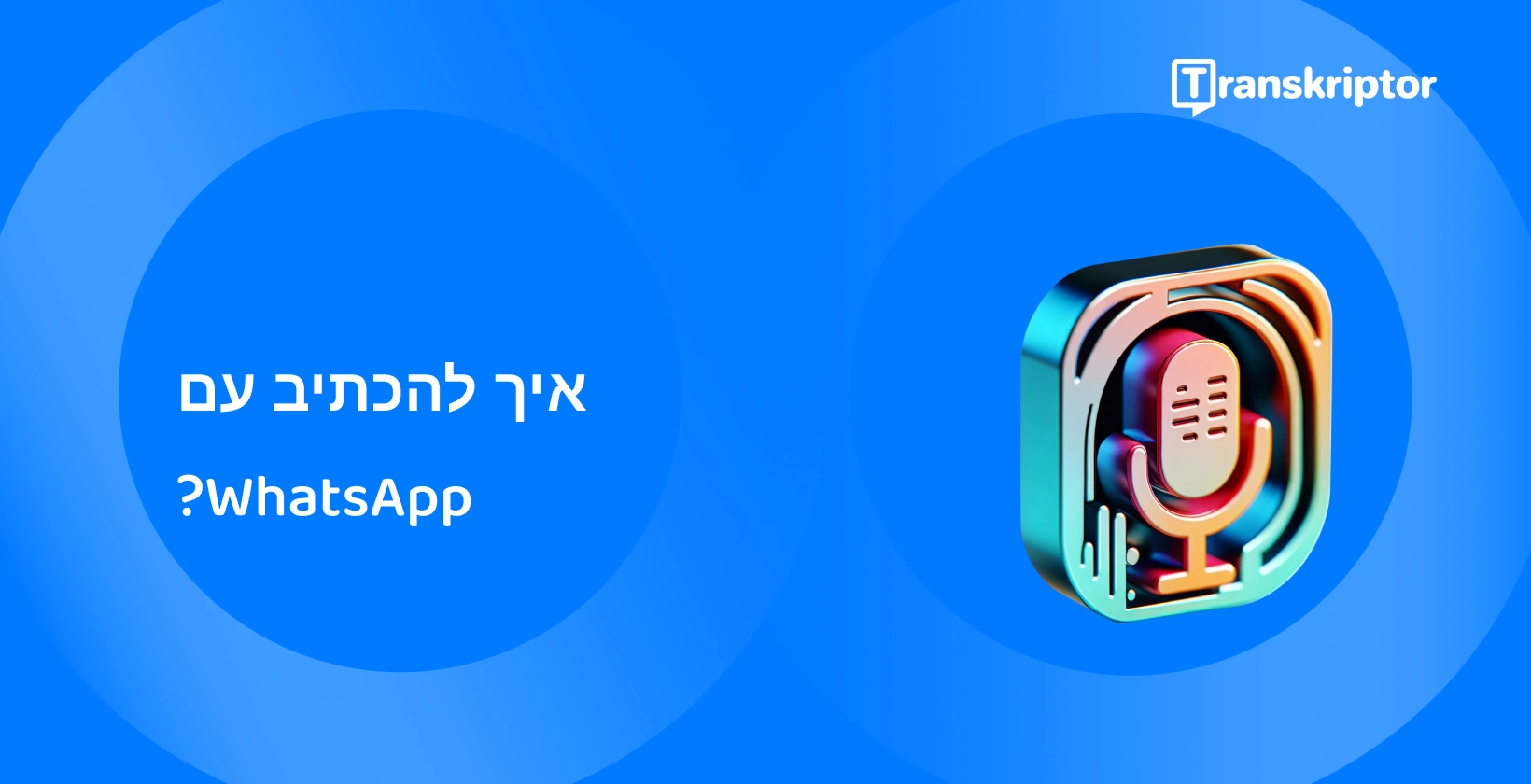





 מידלטאון, דלאוור, ארה"ב
מידלטאון, דלאוור, ארה"ב 